Как использовать функцию «Match Font шрифта Photoshop»

Дизайнеры и креативы из всех полей похожи на сороги в своем аппетите для сбора ярких и блестящих вещей. Мы, вероятно, все получили учетную запись Instagram, Pinterest и Tumblr для документирования и демонстрации того, что мы видим, и фотографии, которые мы берем. Если вы что-то вроде меня, то сборы типа образцов, вероятно, формируют часть этого упражнения, с намерением копать этот шрифт, который вы видели либо онлайн, либо в дикой природе, что было бы идеально для проекта, который вы работа над.
С новым добавлением функции шрифта матча в последней версии Photoshop, Амантичный Выработал ногу из трудоемкой задачи почерной книги шрифтов, клиента вашего типа или онлайн-нажимает, чтобы получить ближайший матч для образца типографии, который вы видели. С помощью шрифта Match Photoshop будет проанализировать образцы типа и предложить ближайший матч из ваших лицензированных шрифтов, а также вносить предложения для шрифтов, которые могут быть лицензированы, которые соответствуют образцу.
В течение следующих пяти шагов я объясню, как использовать функцию шрифта Match, как получить лучшие результаты от него, а также некоторые соображения, которые помогут достичь лучшего матча.
01. Соберите исходный материал

Это веселый бит. Без сомнения, у вас уже есть достаточная поставка модной типографии, взятой из вывесок местного кафе-магазина Хипстер, но если нет, выйти в дикую природу и забрать любые куски типа, которые вам нравятся. проект. Выше представляет собой быстрый образец, который я взял, прогуливаясь по ванной одно солнечному обедению.
Конечно, это не просто работает с фотографиями. Возможно, у вас есть работа, которую у вас больше не имеет оригинального документа или даже PDF, но иметь плоский JPEG. Или вы, возможно, видели что-нибудь в Интернете, которые вам нравятся внешности, просто возьмите его на экран и сохраните его.
При фотографировании, попробуйте и убедитесь, что тип оформлена четко и как можно скорее, чтобы тип не был искажен. Очиститель выстрел и более четкий фон тогда, чем лучше результаты будут.
02. Откройте изображение и отрегулируйте
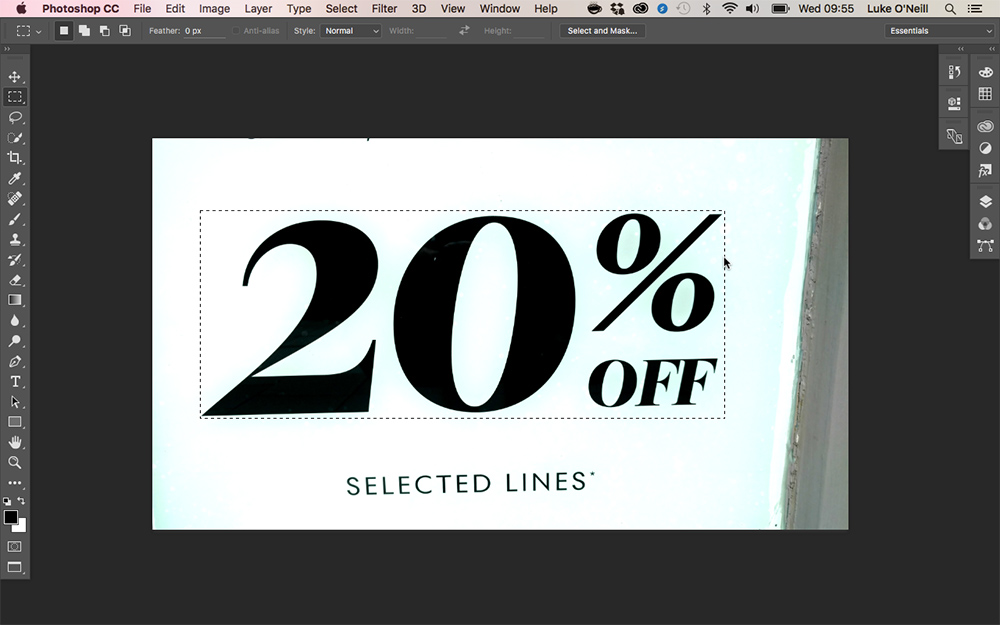
Откройте изображение в Photoshop. Если тип немного искажен, то вы можете настроить его, прежде чем пытаться сопоставить шрифт. Просто дублируйте фоновый слой на панели слоев, а затем используйте Редактировать & gt; Трансформировать и GT; Искажать Функция для настройки типографии и любого искажения, которое произошло при съемке фотографии. Вы можете пожелать направляю на документ, чтобы помочь с этим. Вы также можете пожелать убрать фон, окружающий тип на данный момент.
Как только вы довольны внешним видом типа, просто используйте инструмент прямоугольной марки, чтобы нарисовать коробку вокруг типа, который вы хотите соответствовать. Это будет работать лучше всего, если вы сохраните выделение к одному слову или линию типа, сохраняйте выбор рядом с краями, где начинается тип TheW, и убедитесь, что область выбора такая же чистая от пыли и царапин.
03. Матч шрифт
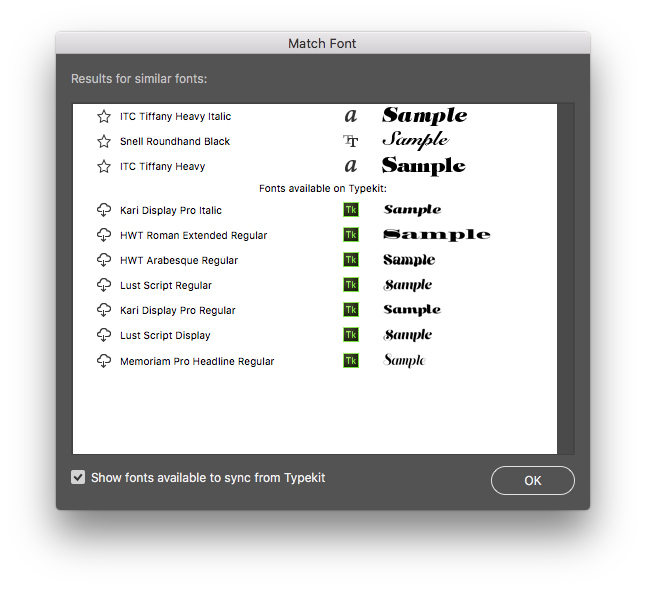
Теперь просто перейдите к меню «Тип» и нажмите функцию «Match Font». Это может занять несколько моментов, но Photoshop в конечном итоге запустит новое окно, показывающее лучшие совпадения в вашей библиотеке и аналогичных матчах из библиотеки Findet Font, которые вы сможете загрузить.
Чтобы увидеть наборных матчей, убедитесь, что у вас есть подключение к Интернету и что вы вписаны в Adobe Creative Cloud. Вам также необходимо будет убедиться, что «Добавить шрифты из Typekit» избраны на вкладке «Шрифты», найденные на вкладке «Анадоблю» в приложении Adobe Creative Cloud Desktop.
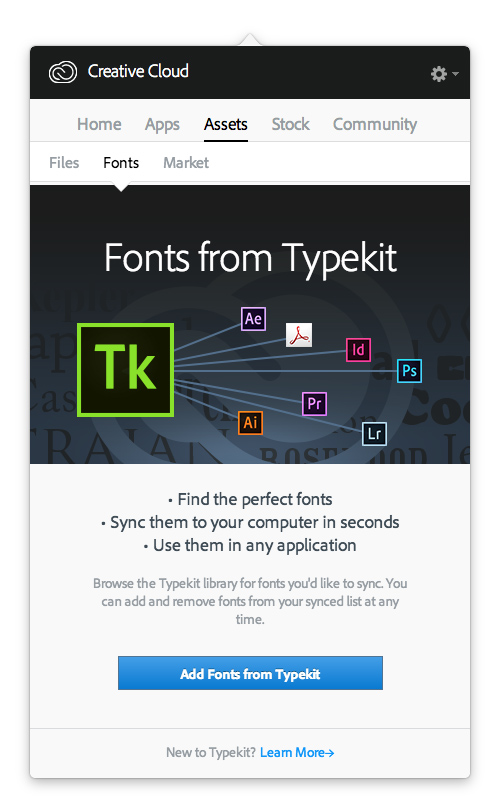
04. Выберите шрифт и примените его к своему дизайну
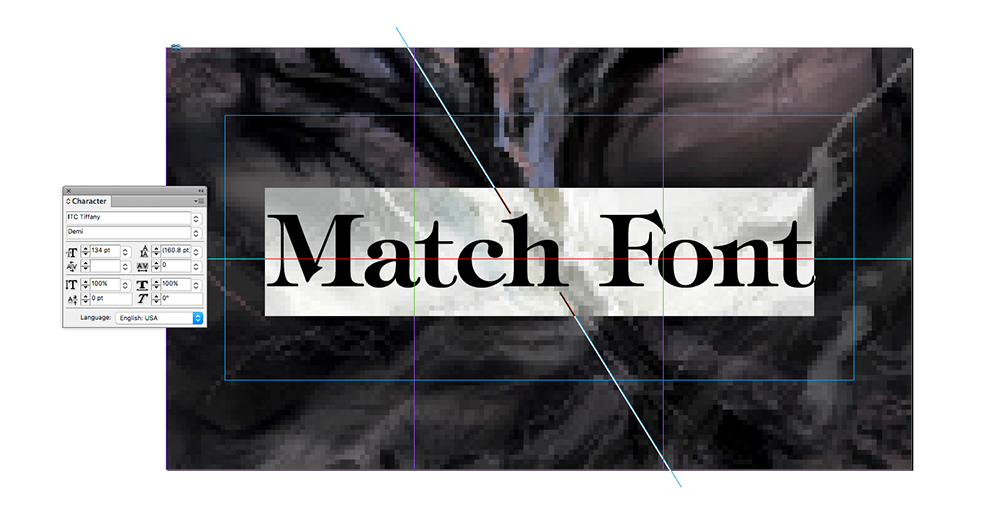
Теперь просто выберите один из предложенных шрифтов, нарисуйте текстовое поле и начните печатать. Конечно, вы можете настроить новый документ или действительно использовать шрифт Match просто в качестве инструмента поиска типа, а затем использовать предложенные шрифты в других программах, таких как Illustrator или InDesign, насколько я сделал в приведенном выше примере.
Чтобы использовать предполагаемые шрифты Typekit, убедитесь, что вы вошли в систему в Typekit, используя свой Adobe ID, а затем просто щелкните значок облака рядом с предложенным шрифтом, и он автоматически будет загружен и добавлен в ваш шрифт. Простой!
05: соображения, которые нужно иметь в виду
Хотя функция шрифта Match довольно прост, так как вы его активируете, есть некоторые соображения для того, чтобы получить наилучшие результаты из инструмента:
- Убедитесь, что вы используете образцы образцов как можно лучше
- Фотографии образцы с четкими областями вокруг типа, который вы хотите соответствовать
- Отрегулируйте любой искаженный тип в Photoshop и очистить
- Убедитесь, что ваш выбор сидит как Flush до типа, который вы хотите сопоставить максимально соответствовать
Инструкции - Самые популярные статьи
Учебник Adobe Fresco: создать портрет в приложении по живописи
Инструкции Sep 12, 2025(Кредит на изображение: Фил Галлоуэй) Для этого учебного пособия..
Используйте Adobe XD для создания микроадресов
Инструкции Sep 12, 2025(Образ кредита: Adobe) Adobe XD может помочь с прототипом - один из важн�..
17 способов рисовать лучшие существа
Инструкции Sep 12, 2025Когда вы рисуете существа, жизненно важно, что они правдоподобны. Неза�..
Включить 2D иллюстрации в 3D Art
Инструкции Sep 12, 2025Мое путешествие в создание 3D арт начал пару лет назад, когда мо..
Как нарисовать сказочную мечту фантазию лесную сцену
Инструкции Sep 12, 2025Малинары 18-го века рококо использовали воображение, сн. Польком палитр..
Начните с HTML Canvas
Инструкции Sep 12, 2025HTML & lt; canvas & gt; Элемент - это мощное решение для создания графики на �..
Как рисовать фэнтезийные звери
Инструкции Sep 12, 2025После того, как вы придумаете идею для фантазийного существа, следующи..
Как захватить движение в вашем 3D-рендерах
Инструкции Sep 12, 2025Будучи внештатным художником, я работаю над разнообразными небольшим�..
Категории
- ИИ и машинное обучение
- AirPods
- Амазонка
- Amazon Alexa & Amazon Echo
- Амазонка Alexa & Амазонка Эхо
- Amazon Огонь TV
- Amazon Prime видео
- Android
- Android телефоны и планшеты
- Телефоны и планшеты Android
- Android TV
- Apple,
- Apple App Store
- Apple, Apple, HomeKit & HomePod
- Apple Music
- Apple TV
- Apple, часы
- Программа и веб-приложение
- Приложения и веб -приложения
- Аудио
- Chromebook & Chrome OS
- Chromebook & Chrome OS
- Chromecast
- Облако & Интернет
- Облако и Интернет
- Облако и Интернет
- Компьютеры
- Компьютерная графика
- Шнур резки & Потоковое
- Резка и потоковая передача шнура
- Раздор
- Дисней +
- сделай сам
- Электрические транспортные средства
- для чтения книг
- Основы
- Объяснители
- Игры
- Общий
- Gmail
- Google Assistant и Google Nest
- Google Assistant и Google Nest
- Google Chrome
- Google Docs
- Google Drive
- Google Maps
- Google Play Маркет
- Google Таблицы
- Google Слайды
- Google TV
- Оборудование
- ГБО Макс
- Инструкции
- Hulu
- Интернет-сленг и аббревиатуры
- IPhone & Ipad
- зажигать
- Linux,
- Мак
- Обслуживание и оптимизация
- Microsoft Край
- Microsoft Excel
- Microsoft Office
- Microsoft Outlook
- Microsoft PowerPoint
- Microsoft команды
- Microsoft Word
- Mozilla Firefox
- Netflix
- Нинтендо переключатель
- Первостепенное +
- PC Gaming
- Павлин
- Фото
- Photoshop
- PlayStation
- Защита и безопасность
- Конфиденциальность и безопасность
- Конфиденциальность и безопасность
- Сводка продукта
- Программирование
- Малина Pi
- Рок
- Сафари
- Samsung Телефоны и планшеты
- Samsung телефоны и таблетки
- Натяжные
- Smart Home
- Snapchat
- Социальные медиа
- Космос
- Spotify
- трут
- Исправление проблем
- TV
- Видео игры
- Виртуальная реальность
- виртуальные частные сети
- Веб-браузеры
- Wi-Fi и маршрутизаторы
- Wi -Fi & Routers
- Окна
- Windows, 10
- Windows, 11
- Windows 7
- Xbox
- YouTube и YouTube TV
- YouTube и YouTube TV
- Увеличить
- Explainers







